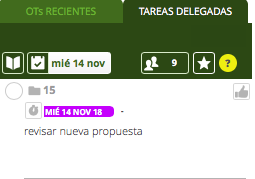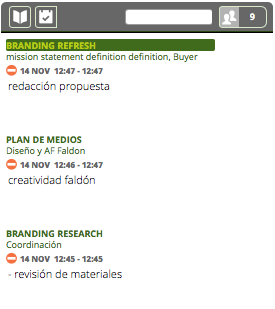OTs Recientes
OTs Recientes y Olvidadas
Desde esta pantalla puedes crear nuestros Partes de Trabajo y acceder a diversas funciones que verás a continuación.
Los Partes de Trabajo te permiten registrar de manera real y detallada cada una de las tareas de cada trabajo. De esta forma, puedes tener las horas totales dedicadas a cada OT y cada Proyecto, así como ver la descripción que has puesto en cada parte.
En la parte izquierda de la pantalla, puedes ver las OTs recientes y Olvidadas, que son las OTs en las que has estado trabajando y su status no está bloqueado.
Recientes: en las que has trabajado en los últimos 7 días.
Olvidadas: en las que has trabajado hace más de 7 días.
Si haces clic sobre el título de alguna de estas OTs se visualizarán en la pantalla.
En la parte superior de la pantalla, en color verde, se mostrará la información general de la OT:
Título y número de la OT (en la parte central).
Cliente, departamento y persona de contacto (en la parte izquierda).
Año, total de horas registradas en esa OT y status de la OT (en la parte izquierda debajo de los datos del cliente).
Líneas de servicio
En la parte central de la pantalla, en color blanco, aparecerán los diferentes servicios de esa OT. En estas líneas puedes crear partes de trabajo de los servicios, crear órdenes de compra o delegar tareas. En la cabecera de este área, en la parte derecha, aparecen una serie de iconos:
Corazón: añade esa OT como OT reciente.
Calendario: abre una ventana con un calendario con las tareas que nos hemos delegado.
Columnas: es el contador de eventos de la OT
Debajo, aparecen todas las líneas de servicio, y en cada una, aparecen las siguientes funciones:
A la izquierda del título de la línea de servicio aparecen los siguientes iconos:
Reloj: crea un nuevo parte de trabajo.
Estrella: desde aquí puedes delegar(te) una tarea.
Info: muestra información sobre el servicio, trabajo y modo de realizarlo o cualquier nota que se desee para que los trabajadores tengan acceso fácil a ello. Se mostrará en verde cuando tenga contenido, sino estará en gris.
Debajo de estos botones aparece el número total de horas trabajadas en esa línea de servicio.
Y debajo, un porcentaje (%) que muestra el porcentaje trabajo realizado, que puedes modificar pulsando los botones + o -.
Si la línea de servicio necesita una orden de compra, en lugar del reloj, aparecerá el botón de un carrito, que se mostrará negro si la OC está pendiente de aprobación, en verde si está pendiente de visar, en azul claro si está pendiente de contabilizar o en azul oscuro si está contabilizada.
En la parte central aparece el título que le has dado a cada línea de servicio, y debajo, una barra inferior muestra el porcentaje de horas trabajadas respecto a horas presupuestadas, y la verás verde mientras estén dentro del tiempo presupuestado, gris si no se ha presupuestado el tiempo o roja cuando se ha sobrepasado el tiempo presupuestado
A la derecha aparecen 3 puntos, que si pulsas aparecerán los siguientes iconos:
Estrella: desde aquí también se pueden delegar tareas.
Check: se ve la lista de comprobación.
Bandera: busca procedimientos para este servicio.
Tareas Delegadas
En la parte izquierda de la pantalla general de Crear Parte de Trabajo, en la zona de OTs Recientes, aparece otra pestaña de Tareas Delegadas.
En esta parte puedes ver varios iconos:
Libro abierto: si lo pulsas se mostrarán solo las tareas de la OT actual.
Calendario: aparece el día y si marcas la casilla a la derecha solo mostrará las tareas de hoy.
Persona: eliges el usuario y puedes ver sus tareas.
Estrella: puedes delegar(te) tareas.
Interrogación: muestra el código de color en pizarra.
Encima aparece un número que es el número de tareas delegadas y su status.
Debajo, en la parte en blanco donde aparecen las tareas delegadas, puedes también crear partes de trabajo para esas tareas (pulsando el botón del reloj), marcar la tarea como realizada (botón de OK).
Partes de Trabajo
En la parte derecha de la pantalla, está el área de Parte de Trabajo, donde aparecerá la información del parte concreto en el que estés trabajando:
Nombre de la OT.
Servicio en el que estés.
Icono expandir que abrirá el parte en pantalla completa.
Hora de comienzo del parte que se mostrará de forma automática cuando pulses en el icono del reloj de la línea de servicio (se puede modificar manualmente).
Hora de fin del parte, que aparece al pulsar en el icono de stop cuando hayas terminado (se puede modificar manualmente).
Icono reanudar el parte de trabajo.
Icono mail para enviar la información del parte por mail.
Total de horas que has trabajado.
Un espacio en el que escribir la tarea realizada.
Icono corazón que selecciona como favorito ese parte para la memoria del proyecto.
Debajo de esta parte, aparecen todos los partes de trabajo.
En la parte de la cabecera, en color gris, se muestran los siguientes iconos:
Libro abierto: si lo pulsas muestra solo las tareas de la OT actual.
Calendario: si lo pulsas muestra solo las tareas de la fecha seleccionada.
Franja horizontal: muestra la distribución de partes en el tiempo diario. Se puede seleccionar la fecha que se quiera.
Persona: puedes elegir el usuario del que quieres ver los partes.
Debajo, aparece el listado de partes del usuario seleccionado por orden cronológico, de más reciente a más antiguo.